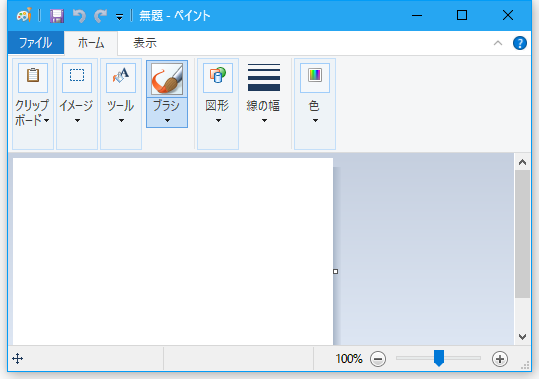
Windows7からWindows10にアップグレードして最初に気になるのはウインドウの移動させる部分である「タイトルバー」の色がウインドウの他の部分と同じ色な所ではないでしょうか?
なにぶん私が最初に気になったのは、そこでしたので…。
慣れない内は、どれがアクティブなウインドウなのか判断するのにも、ウインドウの位置を変える時にもちょっと不便だったりします。
特にウインドウを移動させようとして微妙に外れた所をドラックして無駄な操作をしてしまう等で余計なストレスを感じてしまったり…。
慣れてしまえば問題無いのですが、やはり直感的にウインドウを操作したい所です。
そこでタイトルバーの色の変更をする方法を書いておきたいと思います。
タイトルバーの色の変更をする方法
タイトルバーの色の変更は「タイトルバーに色を表示する」をオンにする事で実現します。
これを行うには、まず「設定」ウインドウを開くにはWindowsメニューのボタンを押し、展開します。このメニューの中から歯車マークを左クリックします。
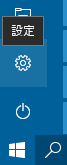
これで設定ウインドウが開きます。
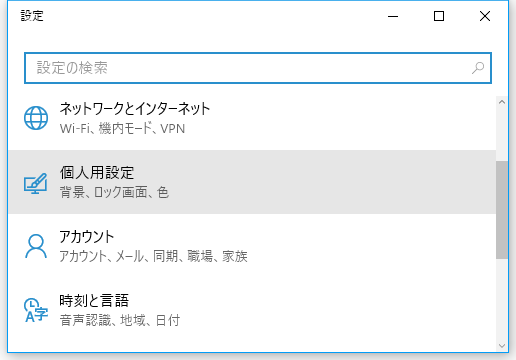
この中の「個人用設定」を開き、その中の「色」をクリックします。
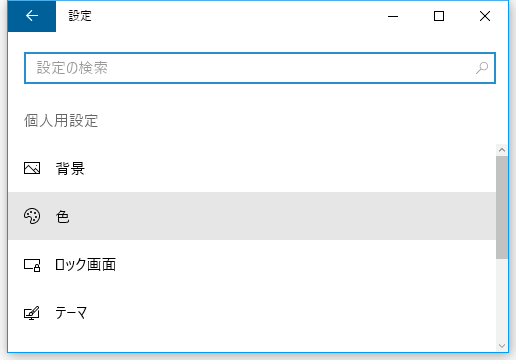
これで「色」の設定が変更できるウインドウになります。
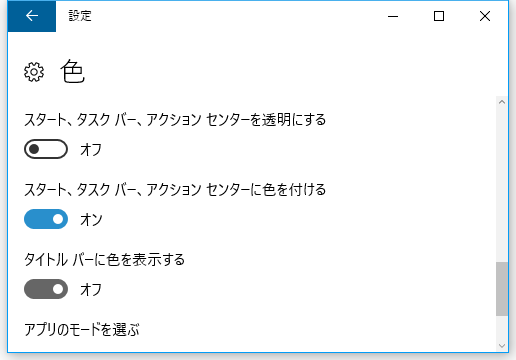
この中の「タイトルバーに色を表示する」をオンにします。
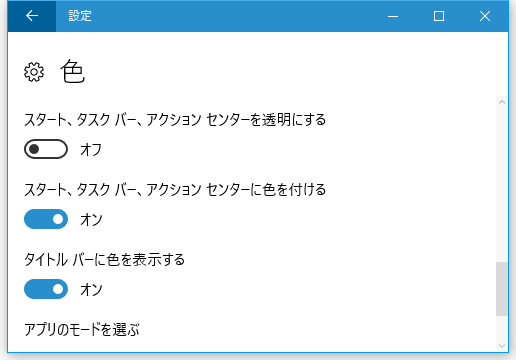
するとアクティブになっているウインドウのタイトルバーに色が付きます。
これでどれがアクティブなウインドウなのか一目で判断出来るようになり、ウインドウの位置を変える時にどこをドラッグするかも一目で判断出来るようになりました。